
Bei einer Netzwerkverbindung (SMB)
Legen Sie für die Verwendung des SMB-Drucks bei der Installation des Druckertreibers den Anschluss fest, indem Sie den Drucker angeben. Der Drucker kann entweder durch die Suche des Druckers im Netzwerk oder durch die manuelle Eingabe des Druckernamens angegeben werden.
Einstellungen dieses Systems
Zur Verwendung des SMB-Drucks müssen Sie vorab die Netzwerkeinstellungen für dieses System einrichten.
Einrichtungselemente | Beschreibung |
|---|---|
IP-Adresse | Geben Sie in [TCP/IP Setting] dieses Systems die IP-Adresse ein. |
SMB-Einstellung | Verwendung des SMB-Drucks: |
Ausführliche Informationen über die Netzwerkeinstellungen dieses Systems finden Sie unter NIC-Einstellung: Konfigurieren der Netzwerk-Informationen des Systems.
Für die Verwendung des SMB-Drucks in der IPv6-Umgebung muss [Einst. für Direkt-Hosting] für dieses System aktiviert werden. Ausführliche Informationen finden Sie unter Einst. für Direkt-Hosting.
Installieren des Druckertreibers durch die Angabe des Druckers mit dem Druckerinstallations-Assistenten
Für die Installation der Treiber sind Administratorrechte erforderlich.
Legen Sie die Treiber-CD-ROM in das CD-ROM-Laufwerk.
Klicken Sie auf [Start] und wählen Sie dann [Drucker und Faxgeräte].
Wenn [Drucker und Faxgeräte] nicht im Menü [Start] angezeigt wird, öffnen Sie die [Systemsteuerung] über das Menü [Start] und klicken dann auf [Drucker und andere Hardware] und anschließend auf [Drucker und Faxgeräte].
Wählen Sie unter Windows XP [Drucker hinzufügen] im Menü [Druckeraufgaben].
Doppelklicken Sie unter Windows Server 2003 auf [Drucker hinzufügen].Windows XP:
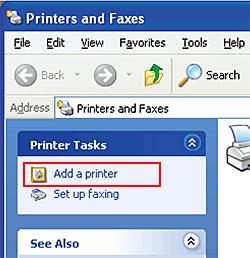
Unter Windows Server 2003:
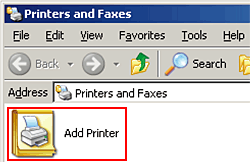
Der [Druckerinstallations-Assistent] wird angezeigt.
Klicken Sie auf [Weiter].
Wählen Sie [Lokaler Drucker, der an den Computer angeschlossen ist] und klicken Sie dann auf [Weiter].
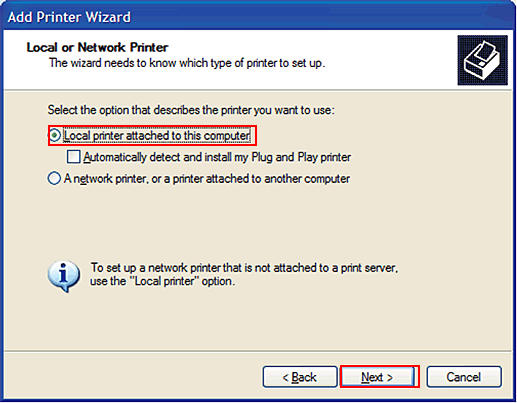
Deaktivieren Sie das Kontrollkästchen [Plug & Play-Drucker automatisch ermitteln und installieren].
Klicken Sie auf [Neuen Anschluss erstellen:], wählen Sie [Lokaler Anschluss] als [Anschlusstyp:] und klicken Sie dann auf [Weiter].

Tragen Sie den "\\NetBIOS-Namen\Druckservicenamen" in das Feld [Anschlussname] ein.
Tragen Sie für den NetBIOS-Namen und den Druckservicename dieselben Namen ein, die unter [SMB] - [Druckeinstellung] eingegeben wurden.
Klicken Sie auf [OK].
Klicken Sie auf [Datenträger].
Klicken Sie auf [Durchsuchen].
Wählen Sie den gewünschten Druckertreiber auf der CD-ROM und klicken Sie dann auf [Öffnen].
Wählen Sie einen Ordner in Abhängigkeit von dem zu verwendenden Druckertreiber und Betriebssystem und der gewünschten Sprache aus. Die verfügbaren Druckertreiber sind der PS-Plugin-Treiber und der PPD-Treiber.
Klicken Sie auf [OK].
Klicken Sie auf [Weiter].
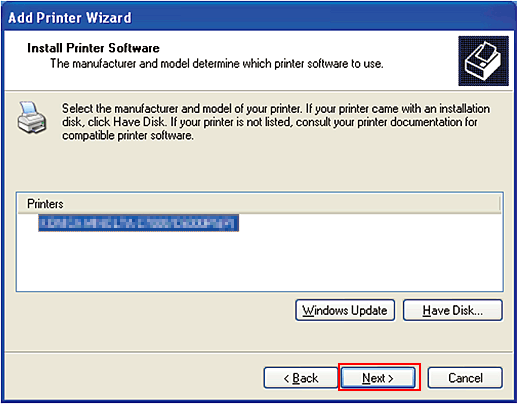
Folgen Sie den Anweisungen in den anschließend angezeigten Fenstern.
Führen Sie zur Verwendung einer Netzwerkverbindung nach dem Einrichten der Netzwerkeinstellungen einen Testdruck durch.
Klicken Sie auf [Beenden].
Wenn das Fenster "Windows-Logo-Test" oder [Digitale Signatur] angezeigt wird, klicken Sie auf [Installation fortsetzen] oder [Ja].
Achten Sie nach dem Abschluss der Installation darauf, dass das Symbol des installierten Druckers im Fenster [Drucker und Faxgeräte] angezeigt wird.
Nehmen Sie die CD-ROM aus dem CD-ROM-Laufwerk.
Damit ist die Installation des Druckertreibers abgeschlossen.
